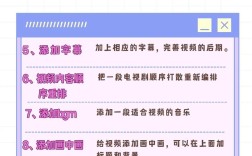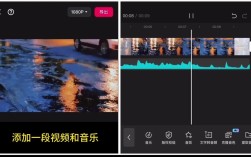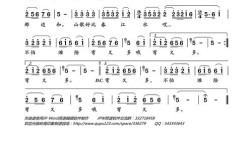视频前插音乐如何剪辑?实用技巧与操作指南
在视频创作中,背景音乐是烘托氛围、传递情绪的重要元素,而“前插音乐”作为视频开篇的“引子”,直接影响观众的第一印象,如何精准剪辑视频前插音乐?本文将结合具体操作步骤与行业经验,提供一套高效且符合用户需求的方法。
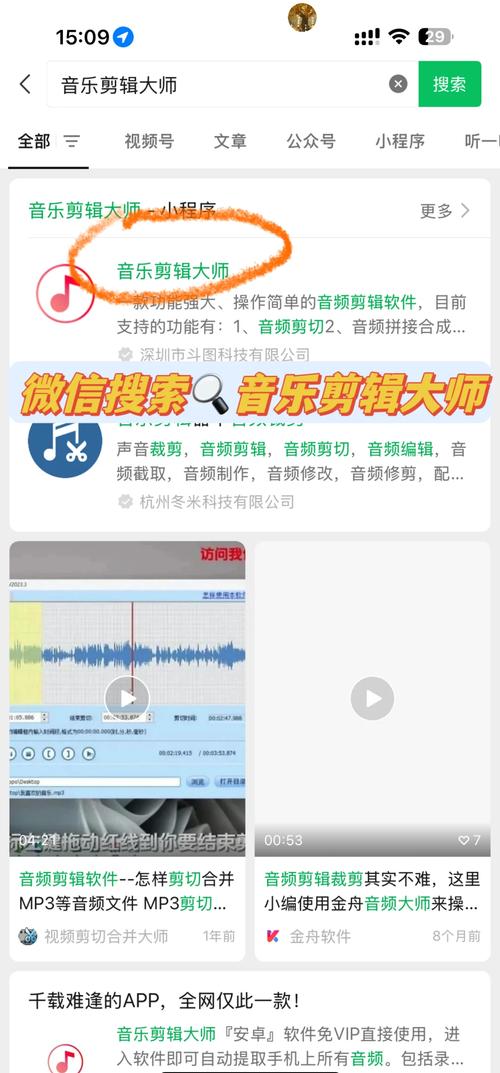
**一、剪辑前的准备工作
1、明确音乐与视频的匹配度
- 音乐风格需与视频主题一致,旅行类视频适合轻快或舒缓的旋律,科技类视频则适合电子或节奏感强的音乐。
- 音乐时长需适配视频前奏部分,通常建议控制在3-10秒内,避免过长导致观众注意力分散。
2、版权问题需谨慎
- 优先选择无版权或已购买版权的音乐素材(如平台提供的免版权音乐库)。
- 若使用他人作品,需获得授权并标注来源,避免法律风险。
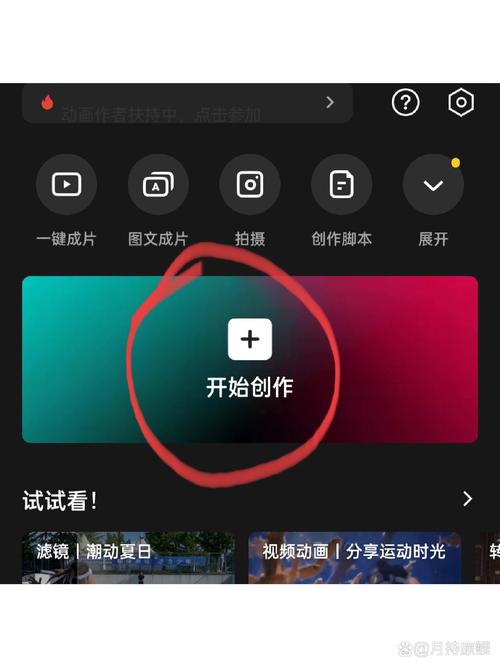
3、工具选择与熟悉
- 推荐剪辑软件:Adobe Premiere、Final Cut Pro(专业级),剪映、快影(新手友好)。
- 提前熟悉软件的音轨分离、淡入淡出、关键帧调节等功能。
**二、音乐剪辑的核心步骤
步骤1:导入素材并分离音轨
- 将视频和音乐文件导入剪辑软件,拖入时间轴。
- 右键点击视频轨道,选择“分离音频”,便于单独处理原视频的背景声。
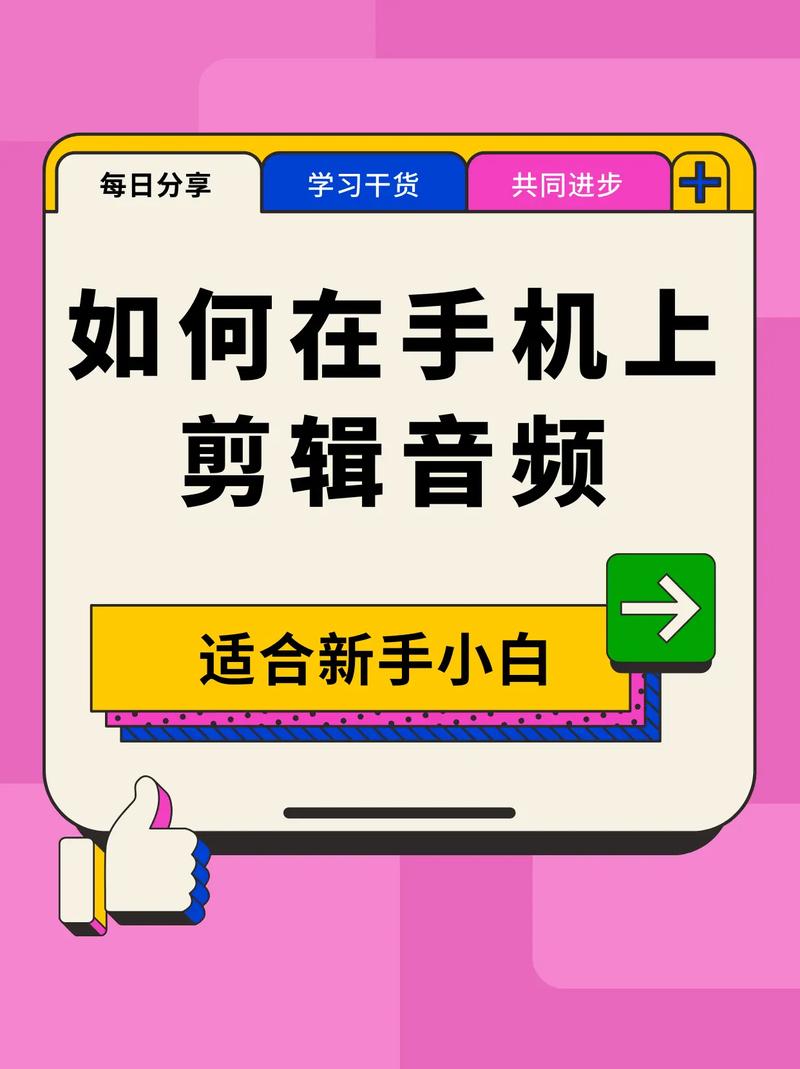
步骤2:定位音乐起始点
- 根据视频开篇画面(如字幕出现、镜头切换的节点),标记音乐开始的时间点。
- 若音乐前奏过长,可裁剪掉冗余部分,保留高潮或节奏鲜明的段落。
步骤3:调整音乐与画面同步
- 通过拖动音轨,让音乐的“爆发点”与视频关键画面(如转场、动作)对齐。
- 使用“波纹剪辑”功能,避免移动音频时影响其他轨道内容。
步骤4:处理过渡效果
淡入淡出:在音乐开头添加0.5-1秒的淡入效果,结尾处根据视频节奏选择是否淡出。
音量平衡:降低原视频的背景音,确保音乐清晰但不突兀,可通过关键帧动态调节音量。
步骤5:预览与微调
- 反复播放前10秒,检查音乐与画面的协调性。
- 若音乐节奏与画面切换不匹配,可调整剪辑点或更换音乐片段。
**三、提升专业度的进阶技巧
1、利用“踩点”增强节奏感
- 在音乐鼓点或旋律变化处,同步视频画面的转场、文字出现等动作。
- 音乐重音时切换镜头,轻音时展示字幕。
2、多轨音频的混合处理
- 若视频包含人声解说,可将音乐音量降低至30%-40%,避免掩盖语音。
- 使用“动态压缩”功能(如Audition中的压缩器),平衡人声与音乐的动态范围。
3、音效叠加强化氛围
- 在音乐起始处叠加环境音效(如风声、钟声),提升沉浸感。
- 注意音效音量需低于背景音乐,避免喧宾夺主。
**四、常见问题与解决方案
1、音乐与视频情绪冲突
- 问题:音乐过于激昂,但视频画面偏静态。
- 解决:更换音乐或调整视频剪辑节奏(如加快镜头切换速度)。
2、音乐卡点不准
- 问题:剪辑点与音乐节奏错位。
- 解决:放大时间轴刻度,逐帧调整音频位置;使用软件的“自动吸附”功能辅助对齐。
3、音量忽大忽小
- 问题:音乐突然变响或听感不平衡。
- 解决:通过关键帧手动调节音量曲线,或使用“标准化音频”功能统一峰值。
个人观点:音乐是视频的“灵魂伴侣”
前插音乐的剪辑并非简单拼接,而是通过细节处理让画面与声音产生化学反应,无论是新手还是专业剪辑师,都需要反复试听、大胆调整,建议多参考优质案例(如电影开场、广告片),分析其音乐与画面的配合逻辑,逐步培养自己的节奏感和审美判断,记住一个原则:好的前插音乐应让观众“未观其全片,先感其意境”。